关闭报错反馈
请描述您所遇到的错误,我们将尽快予以修正,谢谢!
*必填项,请输入内容

软件评级:
应用平台:WinAll 软件官网:暂无閺咁噣鈧矮绗呮潪锟�
闂団偓鐠哄疇娴嗙純鎴犳磸娑撳娴�handypim官方版拥有全面的个人信息管理功能,日历、笔记、任务记录等等,用户能够自由定义并且进行编辑,满足个人的办公或者学习等需求,操作界面直观而且简单!
简单好用的的个人信息管理器。软件的基本功能包括可编辑的日记,通讯录,任务,笔记,提醒,统一管理的文件夹,打印,加密,搜索,多种美观清新的主题,可定制的界面等等。
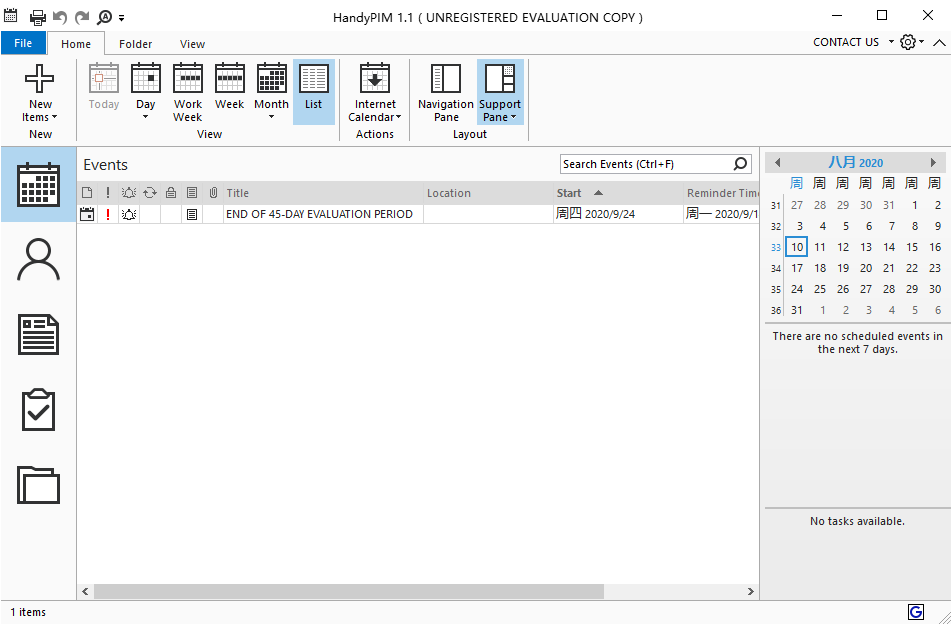
任务
跟踪你需要做的重要事情。创建单个或定期任务-或计划完全没有截止日期的任务。
日历
以天、工作周、周、月或列表视图显示日程。创建任意数量的日历以跟踪不同类型的事件。
联络
创建多个联系人列表,并使用不同的自定义视图来显示它们。
笔记
写下你的想法,添加照片、图片和表格。使用颜色和文本格式。将笔记固定到某个日期,以便在日历视图中显示。
提醒
不要再错过约会或最后期限。
文件夹
以对您有意义的方式组织联系人、事件、笔记和任务。
搜索
每次都能找到你第一次需要的物品。
同步
将日历、联系人和任务与您的google帐户同步。
打印
使用一系列可自定义的打印样式和布局打印任何信息。
备份/还原
设置计划以自动备份数据。
加密
256位aes加密。使用密码保护数据不受未经授权的访问。
ctrl + shift + c从任何文件夹创建新联系人。
ctrl + shift + e从任何文件夹创建新事件。
ctrl + tab或f6在导航窗格,当前视图,预览窗格,议程和任务板之间移动。
ctrl + n创建一个新项目。
ctrl + c或ctrl + insert将所选项目复制到剪贴板。
ctrl + v或shift + insert粘贴剪贴板内容。
ctrl + f查找项目(搜索)。
alt + ctrl + p打开打印预览。
alt + f4关闭handypim主窗口。
打印屏幕将屏幕图像复制到剪贴板。
ctrl + shift + f使用高级查找。
alt + q切换导航窗格。
f3切换预览窗格。
f4切换支持窗格。
ctrl + p打印。
alt + print screen将所选窗口的图片复制到剪贴板。
f5刷新视图。
ctrl + shift + n从任何文件夹创建新笔记。
ctrl + shift + t从任何文件夹创建新任务。
enter或ctrl + o打开所选项目的“编辑项目”窗口。
最新更新 / Last Update
请描述您所遇到的错误,我们将尽快予以修正,谢谢!
*必填项,请输入内容
网友评论 / comment

0条评论
查看所有0条评论>